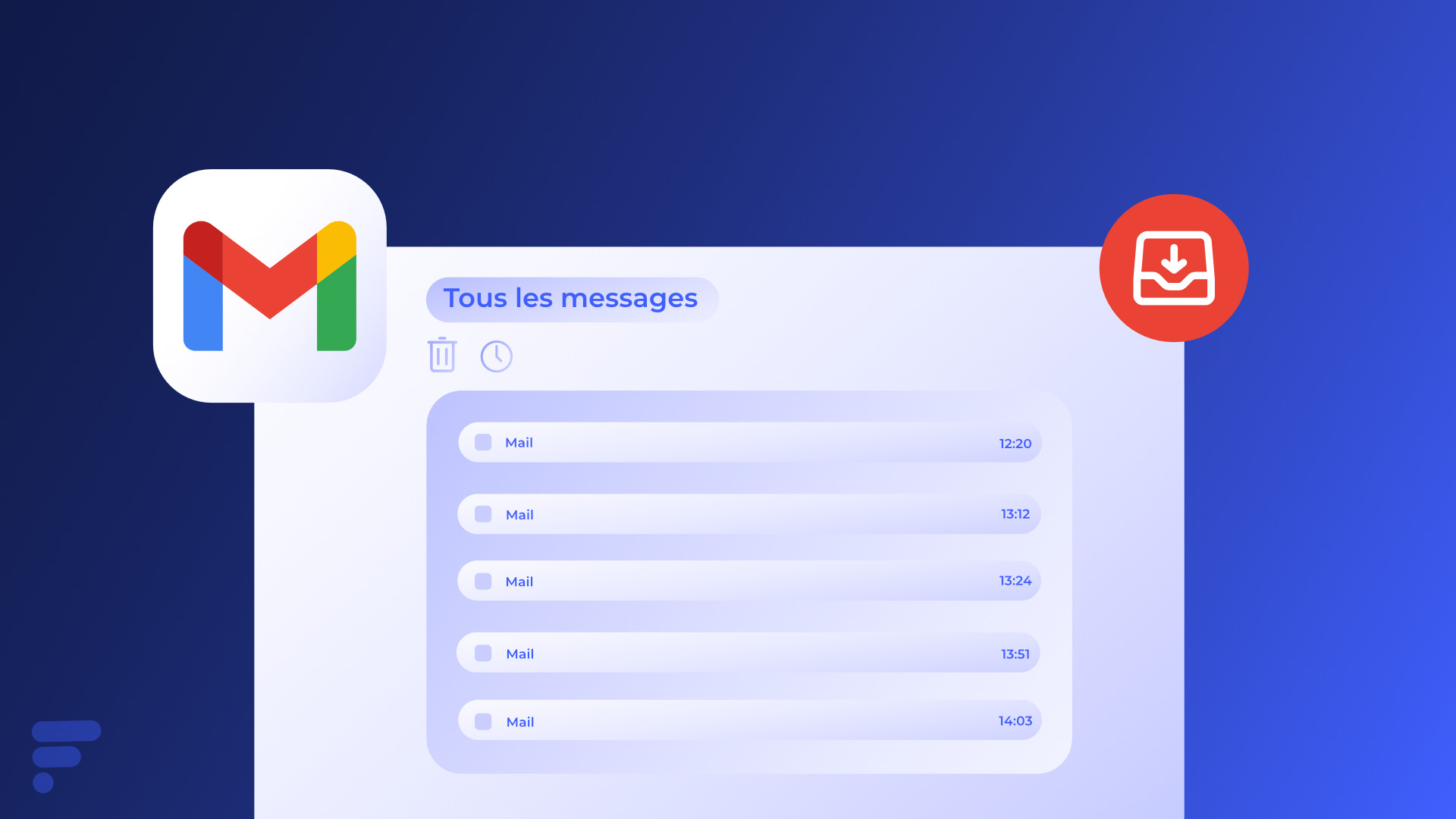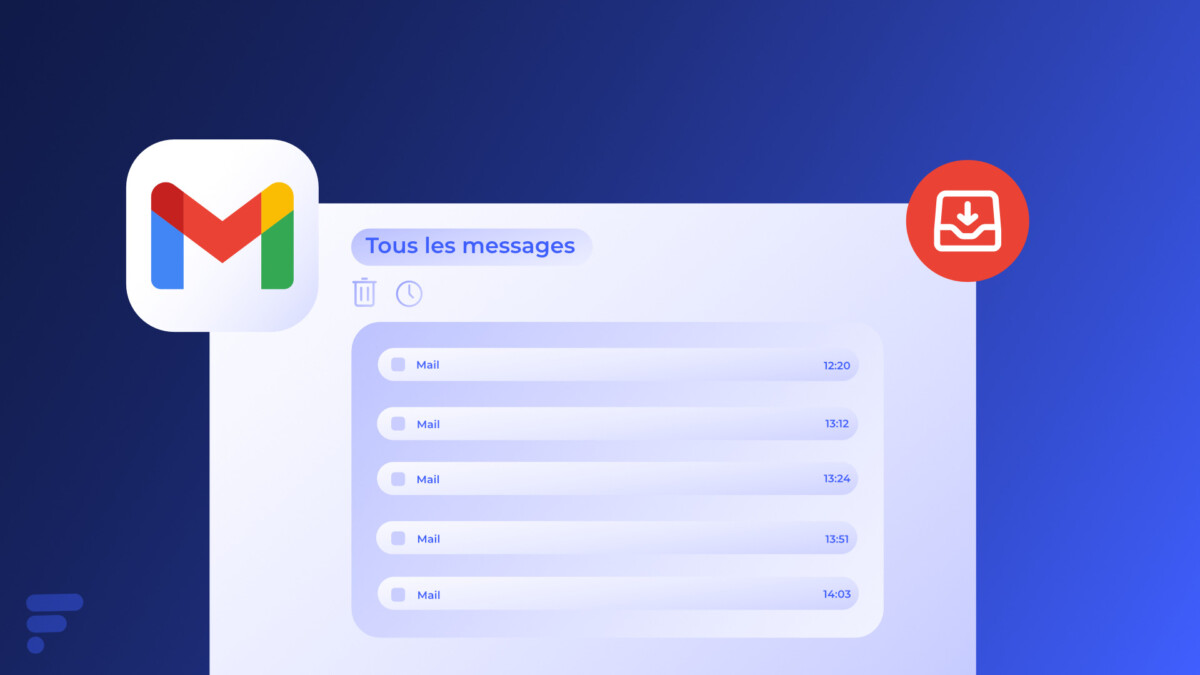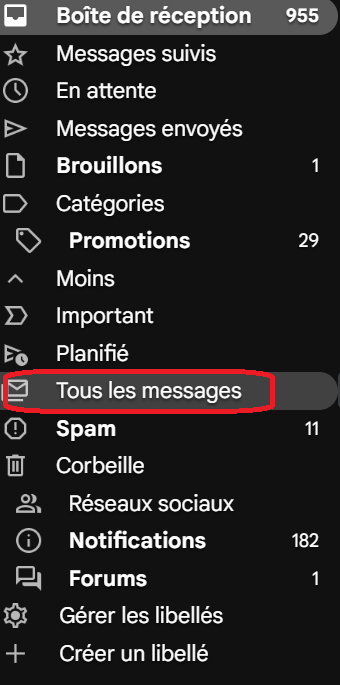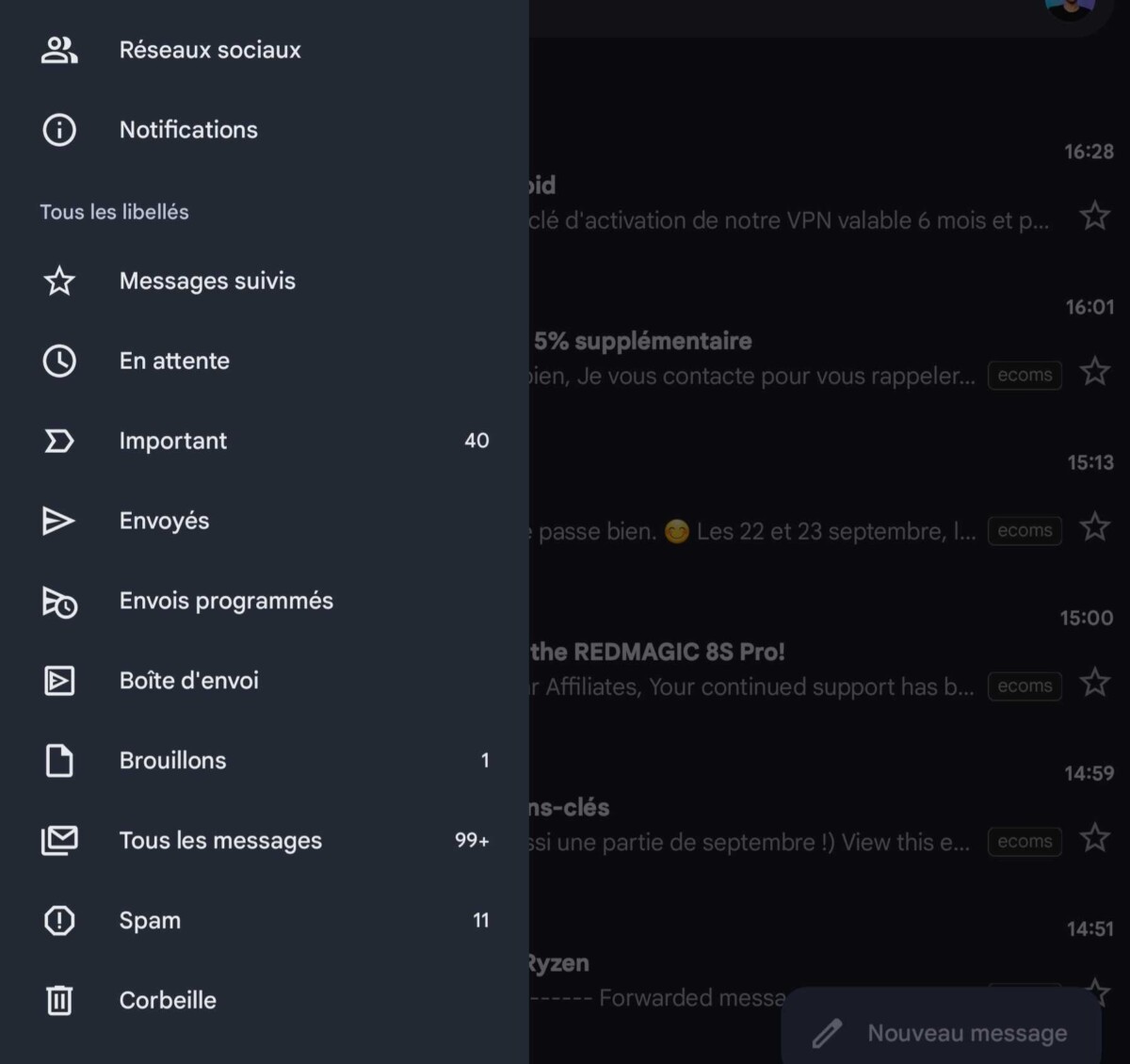Non riesci a ricevere un’e-mail importante nella tua casella di posta Gmail? Hai dato un’occhiata ai messaggi archiviati? In questo tutorial ti spieghiamo come accedervi.
Un’e-mail importante o vecchia è scomparsa dalla tua casella di posta Gmail? Cosa succede se guardo i messaggi archiviati? Gmail tende a incoraggiarti a ordinare i tuoi messaggi in cartelle, come una delle sue numerose funzionalità. Lo svantaggio è che il messaggio può finire nella cartella Messaggi archiviati e trovarlo non è così facile come nella posta in arrivo.
Tieni inoltre presente che potresti averlo semplicemente archiviato intenzionalmente per estrarlo dalla tua casella di posta principale e archiviarlo in modo organizzato. A volte è Gmail stesso a occuparsi di questo perché alcune email, come newsletter, notifiche o conferme d’ordine, vengono archiviate automaticamente da Gmail per evitare che riempiano la tua casella di posta. Non è escluso che uno di loro finisca nella famosa casella di posta archiviata. Infine, ciò potrebbe anche essere dovuto ad un’errata classificazione delle email su Gmail o addirittura effettuata involontariamente invece di eliminare un messaggio o spostarlo in un’altra cartella.
Ricorda però che esistono diversi motivi che potrebbero spiegare la perdita di una o più email: inattività prolungata, cancellazione accidentale, pirateria informatica del tuo account, ecc.
Tuttavia, esiste un modo semplice per trovare un messaggio archiviato in Gmail, purché sia ancora archiviato nel tuo account.
Come trovare i messaggi archiviati su Gmail?
La procedura è sostanzialmente la stessa su un browser web da un computer o su un’app mobile, ecco la procedura da seguire.
Nel browser
- Apri Gmail e accedi al tuo account.
- vai a Impostazioni In alto a destra (ruota dentata) poi proseguire Visualizza tutte le impostazioni.
- Quindi vai alla scheda Etichette Quindi scorri fino alla fine della pagina per vedere se tutti i messaggi sono visualizzati nella tua casella di posta.
- Ritorna alla home page e vai alla barra laterale sinistra, quindi seleziona Tutti i post. Questa opzione visualizza tutti i messaggi, compresi quelli che sono stati archiviati.
- Potrai quindi vedere tutte le tue email archiviate e non archiviate in un unico posto. Inoltre, puoi utilizzare i filtri in alto per ottenere risultati più accurati.
Sull’applicazione mobile
- Apri l’app Gmail e accedi al tuo account.
- Fare clic sul menu sotto forma di tre linee orizzontali nell’angolo in alto a sinistra per aprire il menu laterale.
- Scorri verso il basso e seleziona Tutti i post Per vedere tutte le email archiviate e non archiviate.

“Pluripremiato studioso di zombi. Professionista di musica. Esperto di cibo. Piantagrane”.